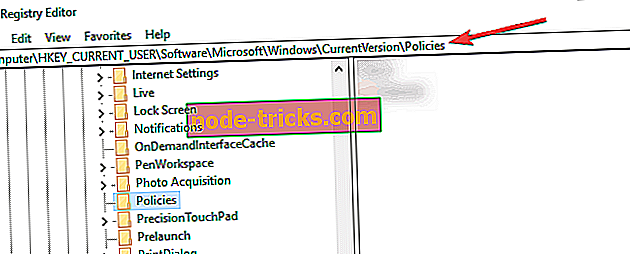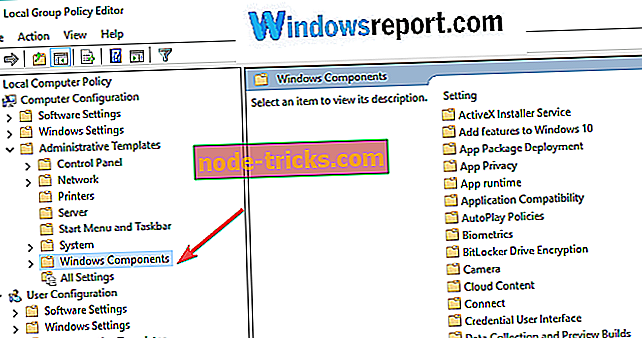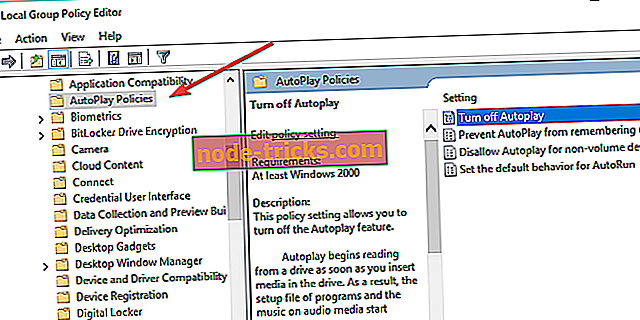Ako zakázať funkciu AutoRun V systéme Windows 10. \ T
Autorun môže byť niekedy nepríjemný. Mnohí z nás nechcú, aby sa pri vkladaní diskov CD alebo jednotiek USB Flash automaticky prehrávali filmové alebo hudobné súbory. Takže, ak vás funkcia AutoRun otravuje, máme pre vás riešenie. V tomto článku sa dozviete, ako vypnúť funkciu automatického spustenia len s niekoľkými vylepšeniami v registri.

Ako vypnúť AutoRun v systéme Windows 10
- Zastavte funkciu AutoRun v systéme Windows 10 pomocou Editora databázy Registry
- Zakázať funkciu AutoRun pomocou politiky skupiny
Vypnutie funkcie AutoRun vyžaduje vykonanie niekoľkých akcií v editore databázy Registry systému Windows, takže ak nie ste oboznámení s prácou v editore registra, mali by ste sa opýtať niekoho, kto vie, čo robí pre malú pomoc.
Kroky na zastavenie funkcie AutoRun v systéme Windows 10 pomocou Editora databázy Registry
Či už chcete zastaviť Autorun USB vo Windows 10 alebo len vypnúť AutoRun CD, potom je táto príručka pre vás.
Ak chcete zakázať funkciu Automatické spustenie v editore databázy Registry systému Windows 10, postupujte nasledovne:
- V ponuke Typ vyhľadávania zadajte príkaz regedit a otvorte príkaz Editor databázy Registry
- Prejdite na nasledujúci kľúč:
- HKEY_CURRENT_USERSoftwareMicrosoftWindowsCurrentVersionPoliciesExplorer
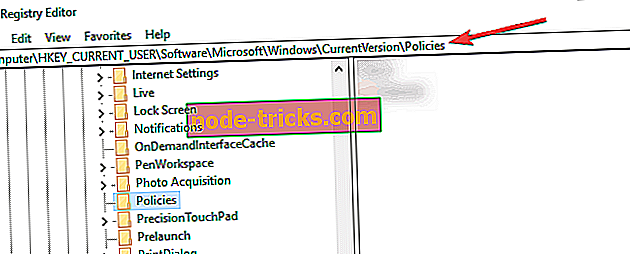
- HKEY_CURRENT_USERSoftwareMicrosoftWindowsCurrentVersionPoliciesExplorer
- V pravej časti okna vytvorte novú hodnotu DWORD NoDriveTypeAutorun a nastavte jej hodnotu na niektoré z nasledujúcich, na základe toho, čo chcete:
- FF - Vypnutie funkcie AutoRun na všetkých diskoch
- 20 - Vypnutie funkcie AutoRun na jednotkách CD-ROM
- 4 - Vypnutie funkcie AutoRun na vymeniteľných diskoch
- 8 - Vypnutie funkcie AutoRun na pevných diskoch
- 10 - Vypnutie funkcie AutoRun na sieťových diskoch
- 40 - Vypnutie funkcie AutoRun na diskoch RAM
- 1 - Vypnutie funkcie AutoRun na neznámych diskoch
- Ak chcete vypnúť AutoRun na určitú kombináciu jednotiek, budete musieť skombinovať ich hodnoty. Ak napríklad chcete zakázať funkciu AutoRun na disku CD-ROM a vymeniteľných jednotkách, nastavte hodnotu DWORD na hodnotu 28
- Ak chcete vrátiť funkciu AutoRun, stačí odstrániť hodnotu NoDriveTypeAutorun DWORD.
Ako vypnúť AutoRun pomocou politiky skupiny
Existuje aj druhá metóda, ktorú môžete použiť na konfiguráciu funkcie AutoRun - to znamená pomocou Editora politiky skupiny. Nižšie uvádzame nasledujúce kroky:
- Prejdite na Start> type gpedit.msc > dvakrát kliknite na prvý výsledok a spustite politiku skupiny
- Prejdite na položku Konfigurácia počítača> vyberte položku Šablóny pre správu> prejdite na položku Komponenty systému Windows
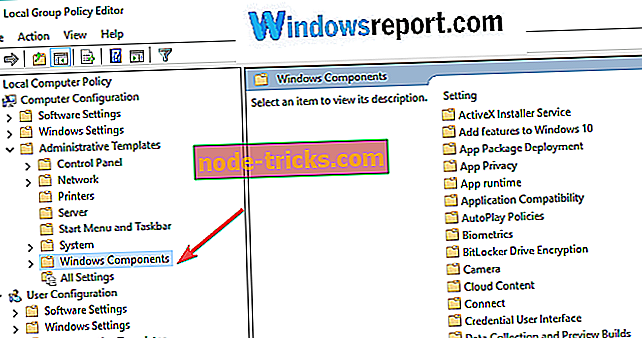
- Teraz musíte vybrať položku Automaticky hrať pravidlá > prejsť na tablu s podrobnosťami
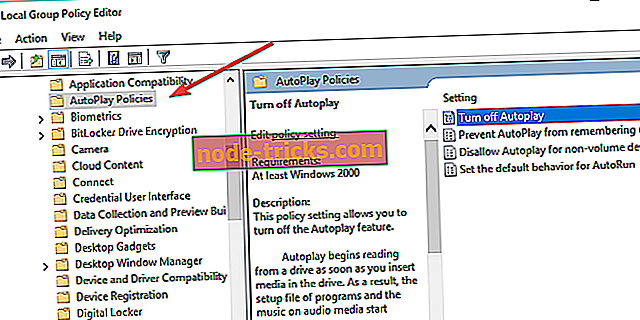
- Ak chcete funkciu vypnúť, dvakrát kliknite na položku Vypnúť automatické prehrávanie .
To by bolo všetko, otravné AutoRun funkcia nebude obťažovať vás už, ale ak chcete vrátiť, viete, čo robiť. Ak máte akékoľvek ďalšie otázky alebo návrhy, napíšte nám v nižšie uvedených komentároch, radi by sme si vypočuli váš názor.
SÚVISIACE GUIDY NA KONTROLU:
- Oprava: Autorun.dll chyby vo Windows 10, 8.1, 7
- Ako spravovať Windows 10, 8.1 Nastavenia automatického prehrávania
- Prehliadač Google Chrome začne blokovať nechcené videá s automatickým prehrávaním
Poznámka editora: Tento príspevok bol pôvodne uverejnený v máji 2015 a bol od tej doby aktualizovaný o čerstvosť a presnosť.